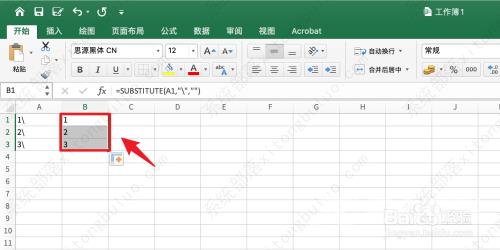excel怎么批量去除特殊字符格式?在Excel中,如果想要保持表格规范整齐,通过批量去除特殊字符格式可以轻松完成,下面就来看下小编给大家分享的excel批量去除特殊字符教程吧。 Ex
excel怎么批量去除特殊字符格式?在Excel中,如果想要保持表格规范整齐,通过批量去除特殊字符格式可以轻松完成,下面就来看下小编给大家分享的excel批量去除特殊字符教程吧。
Excel批量去除特殊字符方法
首先选中单元格,选中需要的单元格。

输入函数,输入函数:=SUBSTITUTE(A1,"\","")。
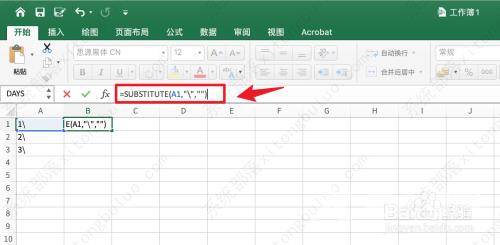
点击图标,点击【勾】图标。
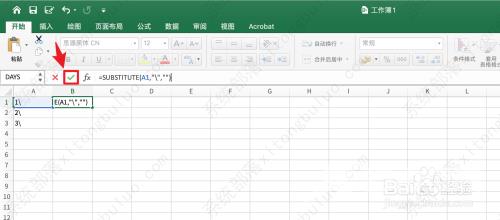
下拉单元格,用鼠标左键下拉单元格。

操作完成,excel批量去除特殊字符操作完成。